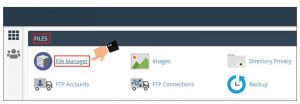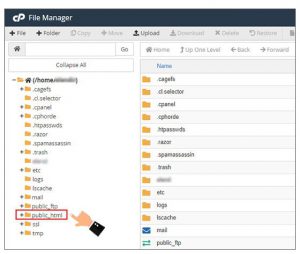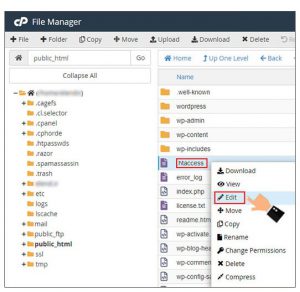غیرفعال کردن xml-rpc وردپرس
در این مقاله از وبوآپ تصمیم داریم، آموزش غیرفعال کردن xml-rpc وردپرس را، در اختیار شما همراهان عزیز قرار دهیم. xml-rpc یک ویژگی بسیار جذاب وردپرس است. که به کاربران خود این امکان را می دهد، تا محتواهای خود را از راه دور در وردپرس قرار داده. و هرگونه تغییراتی که در نظر دارند، را به راحتی و بدون نیاز به ورود به وردپرس به صورت کامل و یکدفعه اعمال کنند.
برای سفارش طراحی سایت به این لینک مراجعه کنید.
ضرورت غیرفعال کردن xml-rpc وردپرس
xml-rpc یک نوع سیستم است. که به شما این امکان را می دهد، تا از راه دور و با استفاده از برنامه های کاربردی در نظر گرفته شده اقدام به ارسال محتوا و بروز رسانی وردپرس خود نمایید. در واقع؛ با فعال بودن این قابلیت می توانید بسیاری از اقداماتی را که باید به صورت مستقیم و از طریق خود وردپرس انجام دهید، را از راه دور و بدون نیاز به ورود به نسخه دسکتاپ وردپرس خود صورت دهید.
این امر، شاید در ابتدا برای شما جذاب باشد و تصور کنید، با استفاده از آن می توانید با سرعت و راحتی بیشتری کارهای وب سایت وردپرسی خود را انجام دهید. اما واقعیت این است که با فعال بودن xml-rpc وردپرس در واقع شما راه را برای هکرها باز کرده اید.
زمانی که شما یک درخواست مشخص را با استفاده از xml-rpc به سمت وب سایت خودتان ارسال می کنید، وردپرس تنها با وارد کردن یک نام کاربری و رمز عبور به شما این اجازه را می دهد. که وارد آن شده و درخواست خود را دنبال کنید. مشخصاً وارد کردن یک نام کاربری و رمز عبور ساده ترین و ابتدایی ترین دیوار امنیتی ممکن است.
به همین دلیل توصیه می شود که، از چنین روش هایی برای ایجاد تغییرات در وردپرس خود استفاده نکرده. و با غیرفعال کردن xml-rpc وردپرس تا حد زیادی تهدیدهای امنیتی ممکن را دفع نمایید. در کنار مشکل عنوان شده یکی دیگر از ویژگی های xml-rpc که می تواند مشکل ساز شود این است که به شما این امکان را می دهد تا، حجم زیادی از اطلاعات را به صورت یکجا و از راه دور مدیریت نمایید.
نحوه غیرفعالسازی xml-rpc در وردپرس به منظور افزایش امنیت
به منظور غیرفعال کردن xml-rpc در وردپرس باید به شکل زیر پیش بروید:
- در اولین گام از فرآیند، غیرفعال کردن xml-rpc وردپرس باید به منظور ورود به پیشخوان مدیریت هاست خود نام کاربری و رمز عبورتان را وارد نمایید.
- سپس؛ از طریق منو «Files» زیر منو «File Manager» را پیدا کرده. و روی آن کلیک نمایید.
3. در صفحه فوق، شما این امکان را دارید. که تمامی فایل ها و پوشه های مربوط به وب سایت خود را مشاهده نمایید. در این صفحه باید روی دایرکتوری «public_html» کلیک نمایید.
4. به منظور فرآیند، غیرفعال کردن xml-rpc وردپرس باید در این دایرکتوری فایل htaccess. را پیدا کرده. و همانند تصویر زیر اقدام به ویرایش آن با استفاده از گزینه «Edit» نمایید.
نکته: در نظر داشته باشید، که در صورت نبودن فایل htaccess. در میان گزینه های حاضر می توانید، با استفاده از مقاله نحوه مشاهده فایل های مخفی در سی پنل این فایل را از حالت مخفی در آورده. و به دایرکتوری public_html اضافه نمایید.
*در این فایل، کد زیر را وارد نمایید. و سپس تغییرات اعمال شده را ذخیره نمایید.
# Block WordPress xmlrpc.php requests<br/><br/><br/> <Files xmlrpc.php><br/><br/><br/> order deny,allow<br/><br/><br/> deny from all<br/><br/><br/> </Files>
|
1
2
3
4
5
|
# Block WordPress xmlrpc.php requests
<Files xmlrpc.php>
order deny,allow
deny from all
</Files>
|
بعد از پشت سر گذاشتن مراحل عنوان شده، فرآیند غیرفعال کردن xml-rpc وردپرس با موفقیت برای وب سایت شما صورت می گیرد.
*برای خرید کلاس آنلاین اسکای روم میتوانید در این صفحه اقدام نمایید.*